Imprima sus documentos CS5 en casa
Cuando esté listo para imprimir sus documentos de Creative Suite 5, puede abrir el cuadro de diálogo Imprimir y especifique una serie de ajustes en función de qué tipo de impresora que ha instalado. Para este ejemplo, se utiliza Adobe Distiller.
Conteúdo
- Elija archivo-imprimir.
- En la lista desplegable impresora, elija adobe pdf.
- Si es necesario, la escala de la imagen para ajustarse al papel y luego haga clic en el botón ajustes de impresión.
- Elija la calidad de pdf que desea crear en la lista desplegable configuración predeterminada.
- Haga clic en imprimir.
- Introduzca un nombre para el archivo pdf, vaya a la ubicación en la que desea guardar el archivo y haga clic en guardar.
Aunque sólo tiene que guardar un archivo PDF de Photoshop desde el menú Guardar regular, que caminamos a través de los pasos para crear un archivo PDF en el cuadro de diálogo Imprimir Photoshop. Uso del cuadro de diálogo Imprimir, usted puede tomar ventaja de las opciones adicionales que no están disponibles en el menú Guardar, tales como la posibilidad de previsualizar los documentos impresos, imágenes de escala, y aplicar los ajustes de color.
Para imprimir un archivo en formato PDF de Photoshop CS5, siga estos pasos:
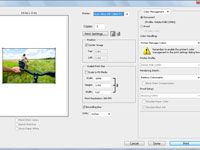
 Agrandar
AgrandarElija Archivo-Imprimir.
Se abre el cuadro de diálogo de impresión, como se muestra.
El cuadro de diálogo Imprimir varía, dependiendo del programa que esté utilizando. En este cuadro de diálogo, Photoshop le permite cambiar la escala de la imagen introduciendo un valor en el cuadro de texto Escala o seleccionando y arrastrando una manija en la imagen de vista previa en el lado izquierdo.
En la lista desplegable Impresora, elija Adobe PDF.
Si usted quiere elegir la configuración de una impresora instalada, también puede seleccionar aquí.
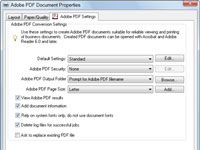
 Agrandar
AgrandarSi es necesario, la escala de la imagen para ajustarse al papel y luego haga clic en el botón Ajustes de impresión.
Aparecerá un cuadro de diálogo Imprimir segundos, como se muestra.
Elija la calidad de PDF que desea crear en la lista desplegable Configuración predeterminada.
(Opcional) Si desea ver el archivo PDF justo después de que se creó, seleccione Ver PDF de Adobe de resultados y haga clic en Aceptar.
Volverá al cuadro de diálogo Imprimir.
Haga clic en Imprimir.
Aparece el Guardar archivo PDF como cuadro de diálogo.
Introduzca un nombre para el archivo PDF, vaya a la ubicación en la que desea guardar el archivo y haga clic en Guardar.
El documento se guarda como un archivo PDF.
Porque la mayoría de las impresoras tienen interfaces personalizadas para definir la configuración, es posible que tenga que consultar la documentación de la impresora para obtener información detallada sobre el uso de funciones de la impresora.






